![]() 印花內容
印花內容
|
|
印花
設定選取的物件的印花內容。
印花可以使用不同的投影方式將貼圖投影在物件上,它可以將單張圖片貼在物件的某個位置,簡單、易用,沒有拆解 UV 的複雜性。
印花的貼圖在物件上只會出現一次,不像一般材質的貼圖會重複拼貼。
一些印花的用法:
 牆上的海報。
牆上的海報。
 瓶子上的標籤貼紙或商標。
瓶子上的標籤貼紙或商標。
 模型上的符號。
模型上的符號。
 彩繪玻璃。
彩繪玻璃。
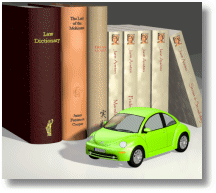
在物件上放置一個印花。
步驟
 在內容對話框按印花按鈕。
在內容對話框按印花按鈕。
 按新增按鈕。
按新增按鈕。
 在選擇貼圖對話框選擇一個貼圖,按確定。
在選擇貼圖對話框選擇一個貼圖,按確定。
或按新增按鈕。
 在印花貼圖軸類型對話框選擇一種貼圖軸,按確定。
在印花貼圖軸類型對話框選擇一種貼圖軸,按確定。
 依照指令提示在模型裡指定數個點決定印花的位置。
依照指令提示在模型裡指定數個點決定印花的位置。
放置印花的步驟因貼圖軸類型 (平面、圓柱體、球體、UV) 而異。
透明度
設定選取的印花貼圖的透明度,就像是貼圖的 Alpha 通道一樣。
選取的貼圖
從貼圖面板選取的貼圖,貼圖會顯示在下方的預覽區。
編輯位置
可以重新定位或縮放選取印花。
刪除選取的印花。
上移 / 下移
當一個物件上有數個印花重疊時,會需要設定印花顯示的前後序順,清單裡最上面的印花在物件上會顯示在最前面。
決定如何將印花貼圖投影至物件上,在放置印花貼圖軸時可以事先建立一些建構線做輔助,再配合物件鎖點精確放置印花貼圖。
平面貼圖軸是最常用的貼圖投影方式,適用於在平面或曲面弧度不大的物件上貼圖。
平面印花貼圖軸的寬度與高度可以任意改變,但它的寬度與高度的比例與使用的貼圖不一致時貼圖會延展或擠壓變形。
在有弧度的曲面上使用平面印花貼圖時,必需將整個貼圖軸置於曲面後方,因為貼圖軸突出於曲面前方的部分無法將貼圖投影至曲面上。

放置平面印花
 依照提示指定印花的位置、寬度與高度方向。
依照提示指定印花的位置、寬度與高度方向。
 移動控制點調整印花貼圖的位置、大小與旋轉角度。
移動控制點調整印花貼圖的位置、大小與旋轉角度。
或按 Enter 完成放置印花。
指令行選項
移動
移動印花的位置,就像 Rhino 的 Move 指令一樣指定移動的起點與移動的終點。
使用圖片的寬高比
使用圖片的寬高比例設定印花,避免貼圖變形。
方向
 向前
向前
將印花貼圖從貼圖軸平面往前投影。
 向後
向後
將印花貼圖從貼圖軸平面往後投影。

往前投影 (左) 與往後投影 (右)。
 雙向
雙向
將印花貼圖從貼圖軸平面同時往前、後兩個方向投影。

雙向投影。
設定或編輯印花的位置
附註:在有弧度的曲面上使用平面印花貼圖時,必需將整個貼圖軸置於曲面後方,因為貼圖軸突出於曲面前方的部分無法將貼圖投影至曲面上。
同時調整印花的寬度與高度
 移動印花貼圖軸的角控制點。
移動印花貼圖軸的角控制點。
調整印花的高度
 移動印花貼圖軸上、下邊的控制點。
移動印花貼圖軸上、下邊的控制點。
調整印花的寬度
 移動印花貼圖軸左、右邊的控制點。
移動印花貼圖軸左、右邊的控制點。
移動印花
 移動印花貼圖軸中心的控制點。
移動印花貼圖軸中心的控制點。
旋轉印花
 移動印花貼圖軸 X、Y、Z 三個軸向箭頭尖端的控制點。
移動印花貼圖軸 X、Y、Z 三個軸向箭頭尖端的控制點。
圓柱體印花貼圖軸適用於在瓶罐類的物件上貼上標籤。
圓柱體印花貼圖軸的一個方向是直的,另一個方向環繞物件。

放置圓柱體印花
 依照提示指定圓柱體的位置。
依照提示指定圓柱體的位置。
 移動控制點調整印花貼圖的位置、大小與旋轉角度。
移動控制點調整印花貼圖的位置、大小與旋轉角度。
或按 Enter 完成放置印花。
指令行選項
使用圖片的寬高比
使用圖片的寬高比例設定印花,避免貼圖變形。
球體貼圖軸可以用於兩個方向都有曲率的物件。
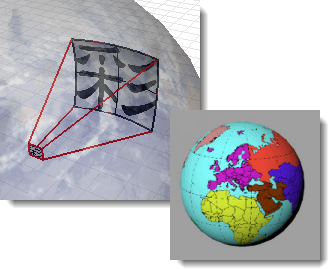
放置球體印花
 依照提示指定圓柱體的位置。
依照提示指定圓柱體的位置。
 移動控制點調整印花貼圖的位置、大小與旋轉角度。
移動控制點調整印花貼圖的位置、大小與旋轉角度。
或按 Enter 完成放置印花。
指令行選項
使用圖片的寬高比
使用圖片的寬高比例設定印花,避免貼圖變形。
設定或編輯印花的位置
球體與圓柱體貼圖軸除了有位置點、寬度點、高度點與旋轉點以外還有環繞點,可以繞著中心點自由旋轉。
當物件有厚度時將印花顯示在內、外兩側。

外側 (左) 與內側 (右)
UV 印花貼圖軸適用於像是頭髮或是樹幹的貼圖。
它會將貼圖布滿整個曲面,無法控制貼圖位置。
UV 印花是以曲面 U、V 兩個方向的參數座標做貼圖的對應,這種方式的貼圖可能會有在曲面上的一部分擠壓變形,但在另一部分延展變形不平均的情形。
